첨부된 예제 파일로 실습해 보세요.
예제와 같이 한 페이지에 작성된 데이터가 전부라면 시간을 투자하겠지만
여러 페이지에 걸쳐 작성된 데이터이며, 고정적인 위치에 작성되지않고 , 글자 개수가 다른 … 등등 의
일반적인 찾아바꾸기로 해결이 되지 않을 경우
조건식을 사용하거나 여러 단어 찾아 바꾸기를 하면 효율적입니다.
해당 예제는 여러 단어 찾기 - 바꾸기 기능을 이용하여 [ 서울특별시 , OO광역시 , 세종특별자치시 ]를
모두 [ OO시 ]로 간소화 할 예정입니다.
목적 : 여러 단어를 찾아 한번에 삭제하기

1. 예제 파일을 열어 주세요.
2. CTRL + F
* 여러 단어를 찾을때는 바꾸기 상태가 아닌 찾기 상태에서 시작해야합니다.
3. 찾을 내용 영역에 원하는 단어를 [ , 쉼표] 로 연결하여 작성합니다.
( 연결 연산자는 [ , 쉼표] , [ ; 세미콜론] 두가지를 사용할 수 있습니다. )
* 단어 사이는 띄우지 않습니다.
4. 여러 단어 찾기 체크 , 문서 전체 선택 - 바꾸기 클릭
* [특별자치]로 찾고 싶다면 , 찾을 내용에 [특별자치]를 [특별]보다 먼저 입력해야합니다.
본문에 서울특별시가 먼저 입력 되어 있으므로 [특별]을 먼저 입력하고 찾아바꾸기를 할 경우
1번 루틴으로 서울특별시의 [특별]찾기 -> 서울시로 변경 -> 세종특별자치시의 [특별]을 찾기 -> 세종자치시로 변경 ->
2번 루틴으로 [특별자치]를 찾고자 하지만 이미 데이터는 "세종자치시"로 변경되어 찾을 내용이 없어집니다.
중복단어로 시작하는 경우 글자의 길이와 찾을 방향을 함께 놓고 상황에 따라 조건에 맞게 입력해야합니다.
매우 번거롭습니다. 차라리 와일드카드와 함께 해당 단어만 따로 삭제하거나 , 아래와 같이 분할 해서 각각 입력해주세요.

5. 삭제 할 목적이니, 바꿀 내용은 빈칸 - 모두 바꾸기 클릭
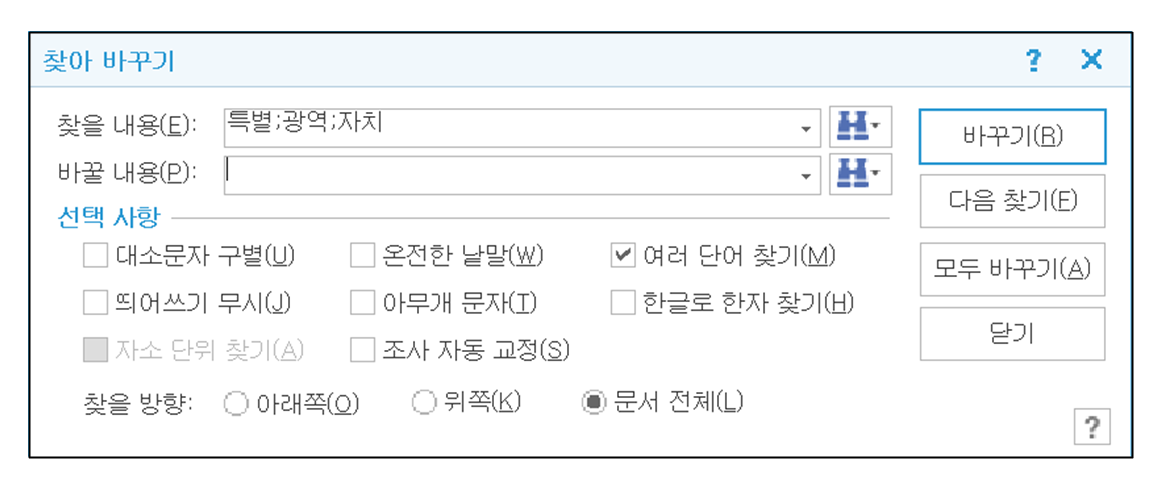
6. 글자의 개수 만큼 삭제 되었습니다. 중복되는 단어가 없다면 좀 더 빠르고 쉽게 삭제 할 수 있을 것 같습니다.

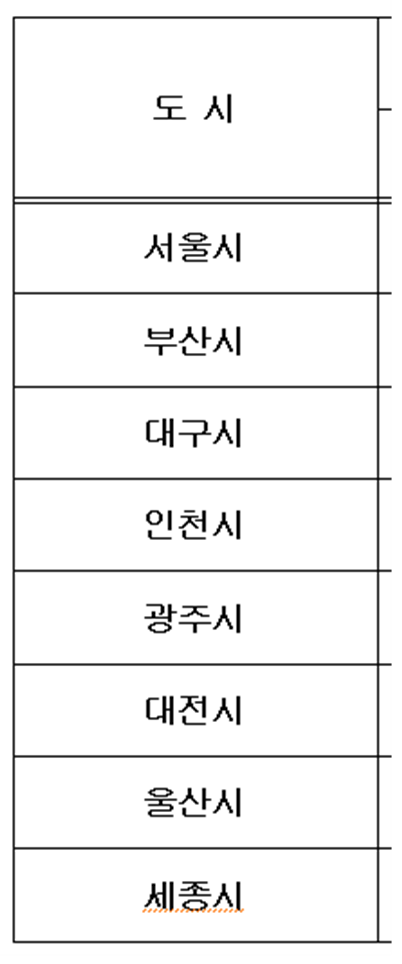
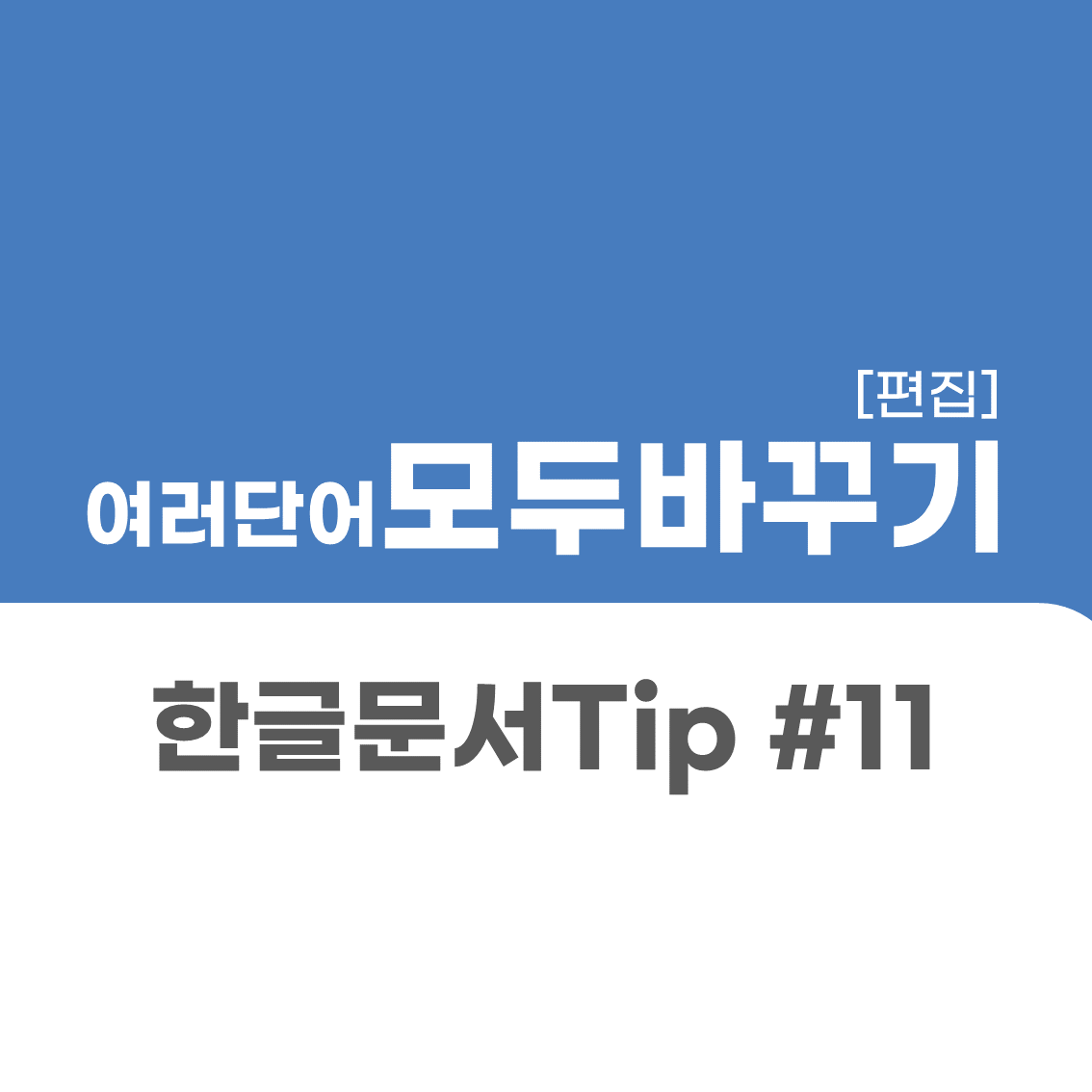
'한글 > 한글tip' 카테고리의 다른 글
| [한글] 표 - 칸 , 표 잘림 해결 , 매 페이지 제목 반복 하기 (0) | 2022.08.08 |
|---|---|
| [한글] 다운 받은 자료 - 빈 칸 모두 지우기 (0) | 2022.08.06 |
| [한글] 문서에서 특정 글자 지우기 (0) | 2022.08.03 |
| [한글] 쪽 삭제 , 복사 ( 페이지 삭제 , 복사 - 한글 2018 이상 ) (0) | 2022.08.02 |
| [한글]가운뎃 점 , 겹낫표 , 자주 사용하는 특수문자 빠르게 입력하기 (0) | 2022.08.01 |





댓글